Janela de definições de impressão da [Caixa avançada], [Rede] e do [Suporte de memória]
Na janela de seleção de ficheiros num espaço de armazenamento, selecione um ficheiro e prima [Imprimir] para exibir a janela de definições de impressão.
Use esta janela para definir o número de impressões e outras definições de impressão. Pode também imprimir documentos com frente e verso, ajustar a qualidade de imagem e configurar outras definições em função do seu documento e finalidade.
Após verificar ou alterar as definições de impressão, carregue em [Inic. impressão] para realizar a impressão.
Use esta janela para definir o número de impressões e outras definições de impressão. Pode também imprimir documentos com frente e verso, ajustar a qualidade de imagem e configurar outras definições em função do seu documento e finalidade.
Após verificar ou alterar as definições de impressão, carregue em [Inic. impressão] para realizar a impressão.
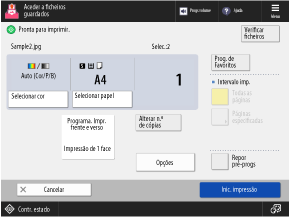
* Dependendo da definição, a referência para a descrição aqui é a descrição durante a cópia. Substitua "copiar" por "imprimir" ao se referir a isso. A descrição também pode incluir definições que não podem ser configuradas para impressão.
Verificar e alterar as definições de impressão
A cor de impressão atualmente definida, o papel a ser usado e o número de impressões são exibidos no centro do ecrã. Verifique estas definições para garantir a impressão correta.
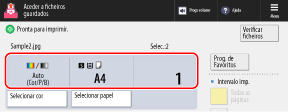
Para alterar o número de impressões, introduza o número pretendido utilizando as teclas numéricas.
Se estiverem selecionados vários ficheiros, carregue em [Alterar n.º de cópias] e insira o número de impressões.
Se estiverem selecionados vários ficheiros, carregue em [Alterar n.º de cópias] e insira o número de impressões.
* O número de ficheiros selecionados é exibido acima do número de impressões.
Para alterar a orientação de impressão, carregue em [Selecionar cor].
Para alterar o papel a ser usado, carregue em [Selecionar papel].
Configurar as várias definições de impressão
As seguintes definições estão disponíveis:
* Quando ficheiros com formatos diferentes estão selecionados ao mesmo tempo, como um ficheiro PDF e um JPEG, apenas poderá definir [Impressão frente e verso].
[Finalizar] (apenas ficheiros PDF e XPS)
Pode definir a classificação, agrafamento e outras funções de finalização. Configurar as funções de finalização
[Impressão frente e verso]
Ao imprimir frente e verso, selecione [Encad. extr. longa] ou [Encad. extr. curta].
[Encad. extr. longa]: Executa impressão frente e verso com o lado encadernado na borda longa do papel.
[Encad. extr. curta]: Executa impressão frente e verso com o lado encadernado na borda curta do papel.
* Ao imprimir em ambos os lados do papel para um ficheiro PDF com tamanhos diferentes para a frente e o verso, deverá definir manualmente o papel a ser usado.
Quando o papel a ser usado está definido como [Auto], os dados são impressos em papel que corresponde ao tamanho de cada página sem realizar impressão frente e verso.
Quando o papel a ser usado está definido como [Auto], os dados são impressos em papel que corresponde ao tamanho de cada página sem realizar impressão frente e verso.
[Intervalo imp.]
Ao imprimir um documento com múltiplas páginas, selecione se deseja imprimir todas as páginas ou especificar um intervalo de páginas para impressão.
Ao especificar um intervalo de páginas, prima [Páginas especificadas] e introduza a primeira e a última página.
Ao especificar um intervalo de páginas, prima [Páginas especificadas] e introduza a primeira e a última página.
[Opções]
Configure a impressão de folhetos, ajuste a qualidade da imagem e defina outras definições de impressão.
Retirar as definições de impressão
Para retirar as definições de impressão alteradas, carregue em [Repor pré-progs] na parte inferior direita do ecrã.
Imprimir um ficheiro
Prima [Inic. impressão] no botão no canto inferior direito do ecrã para iniciar a impressão.
NOTA
Registar definições utilizadas frequentemente a partir de [ Menu]
Menu]
 Menu]
Menu]Pode registar as configurações atuais como "Definições favoritas" para ter acesso facilmente às mesmas no ecrã de definições de impressão, conforme necessário. Registar e recuperar as programações favoritas
Ao registar as configurações atuais como botões no ecrã [Início], pode aceder às definições no ecrã [Início] com um único clique de um botão. Adicionar botões ao ecrã [Início] (botões pessoais e partilhados)
* Ao usar um dispositivo de memória USB, não poderá adicionar um botão à janela [Início].
Também pode registar as definições atuais como definições predefinidas. Alterar as predefinições
Verificar as informações e detalhes do ficheiro
Prima [Verificar ficheiros] no canto superior direito da janela para exibir as informações do ficheiro selecionado.
Na janela [Verificar ficheiros], selecione um ficheiro e prima [Detalhes] para verificar o seu local de armazenamento, data e hora de atualização e outros detalhes.
No ecrã [Verificar ficheiros], selecione um ficheiro e carregue em [Mostrar imagem] para exibir um ecrã de visualização e verificar os detalhes do ficheiro.
Quando o número de páginas que podem ser impressas durante a gestãode IDs departamento é restrito
O número de páginas que podem ser impressas pelo ID de departamento conectado é exibido na parte superior do ecrã.

Janela [Opções] (ficheiros PDF e XPS)
No ecrã de programações de impressão, pressione [Opções] para exibir a tela [Opções].
Carregue nos botões neste ecrã para definir as definições detalhadas de impressão. Após definir as definições de impressão, carregue em [Fechar] para voltar ao ecrã de definições de impressão.
Carregue nos botões neste ecrã para definir as definições detalhadas de impressão. Após definir as definições de impressão, carregue em [Fechar] para voltar ao ecrã de definições de impressão.
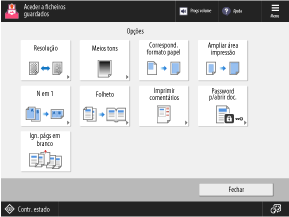
[Resolução]
Especifique a resolução a ser usada para processamento de dados de impressão.
Para imprimir numa resolução mais alta, defina como [Superfina (1200 dpi)].
Para imprimir numa resolução mais alta, defina como [Superfina (1200 dpi)].
[Meios tons]
Especifique o método de processamento de dados para reproduzir meios-tons (intervalo intermédio entre áreas mais claras e mais escuras). Para obter detalhes sobre as definições, consulte o seguinte:
[Meios tons] (Ficheiros PDF)
[Meios tons] (Ficheiros XPS)
[Correspond. formato papel]
Amplia ou reduz o documento de acordo com o papel a ser utilizado para impressão.
* O documento é ampliado ou reduzido mantendo a proporção.
[Ampliar área impressão]
Ampliar a área de impressão até a borda do papel sem deixar margens à volta do papel.
* Dependendo do documento, parte da borda da imagem pode não ser impressa ou o papel pode ficar parcialmente manchado.
[N em 1]
Pode reduzir o tamanho de um documento de várias páginas e dispor as páginas numa folha de papel ao imprimir. Combinar vários originais numa folha (N em 1)
[Folheto]
Imprime atribuindo páginas para formar um folheto. Fazer folhetos (Cópia de folhetos)
[Imprimir comentários]
Especifique se deseja imprimir os comentários num ficheiro PDF.
Quando isto está definido como [Auto], os comentários especificados para impressão no ficheiro PDF são impressos.
Quando isto está definido como [Auto], os comentários especificados para impressão no ficheiro PDF são impressos.
[Password p/abrir doc.]
Quando um ficheiro PDF tiver definições de segurança, introduza a palavra-passe de acordo com a definição do ficheiro.
Quando uma password para abrir o documento ou uma password de autorização estão definidas
Introduza a password para abrir o documento ou a password de autorização em [Password codificação].
* Introduza uma password de autorização nos seguintes casos:
Imprimir um ficheiro PDF cuja impressão é proibida
Imprimir um ficheiro PDF que permite apenas uma impressão de baixa resolução em alta resolução
Vincular um servidor de políticas
Introduza o nome de utilizador e a palavra-passe do servidor de políticas em [Password p/políticas].
* Ao imprimir vários ficheiros PDF com definições de segurança configuradas, só poderá imprimir ficheiros com a mesma palavra-passe.
[Ign. págs em branco]
Páginas que foram consideradas como estando em branco durante a impressão são ignoradas.
* Dependendo do documento, uma página pode não ser considerada como estando em branco mesmo quando não há nada nela.
Janela [Opções] (ficheiros JPEG e TIFF)
No ecrã de programações de impressão, pressione [Opções] para exibir a tela [Opções].
Carregue nos botões neste ecrã para definir as definições detalhadas de impressão. Após definir as definições de impressão, carregue em [Fechar] para voltar ao ecrã de definições de impressão.
Carregue nos botões neste ecrã para definir as definições detalhadas de impressão. Após definir as definições de impressão, carregue em [Fechar] para voltar ao ecrã de definições de impressão.
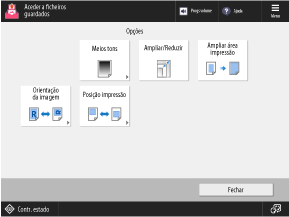
[Meios tons]
Especifique o método de processamento de dados para reproduzir meios-tons (intervalo intermédio entre áreas mais claras e mais escuras). Para obter detalhes sobre as definições, consulte o seguinte:
[Ampliar/Reduzir]
Amplia ou reduz a imagem de acordo com o papel a ser utilizado na impressão.
A imagem é ampliada ou reduzida mantendo a mesma proporção.
Quando a imagem é maior que a área imprimível, a imagem é reduzida de forma a caber na área, independentemente da definição [Ampliar/Reduzir].
Quando esta opção está definida como [Ampliar/Reduzir], mesmo que a posição de impressão numa tag de um ficheiro TIFF seja especificada, ela será desativada.
[Ampliar área impressão]
Ampliar a área de impressão até a borda do papel sem deixar margens à volta do papel.
* Dependendo da imagem, parte da borda da imagem pode não ser impressa ou o papel pode ficar parcialmente manchado.
[Orientação da imagem]
Defina a orientação da imagem ao imprimir.
Quando está opção está definida como [Auto], a proporção da imagem é determinada automaticamente e esta é impressa na orientação vertical se a dimensão vertical for maior ou é impressa na orientação horizontal se a dimensão horizontal for maior.
Quando está opção está definida como [Auto], a proporção da imagem é determinada automaticamente e esta é impressa na orientação vertical se a dimensão vertical for maior ou é impressa na orientação horizontal se a dimensão horizontal for maior.
[Posição impressão]
Programe a posição de impressão.
Quando esta opção está definida como [Auto], a imagem é impressa de acordo com a posição de impressão especificada na tag do ficheiro TIFF. Se a posição de impressão não for especificada ou ao imprimir um ficheiro JPEG, a imagem será impressa no centro do papel.
Quando esta opção está definida como [Auto], a imagem é impressa de acordo com a posição de impressão especificada na tag do ficheiro TIFF. Se a posição de impressão não for especificada ou ao imprimir um ficheiro JPEG, a imagem será impressa no centro do papel.